Herramientas para actualizar a Teams: para administradores de TI
En este artículo se describen las herramientas para actualizar a Teams desde Skype Empresarial.
Antes de comenzar la actualización, Microsoft recomienda los siguientes artículos que describen conceptos de actualización importantes y comportamientos de coexistencia:
- Coexistencia de Teams y Skype Empresarial
- Modos de coexistencia: referencia
- Experiencia del cliente de Teams y cumplimiento con los modos de coexistencia
Herramientas para administrar la actualización
Sea cual sea el método de actualización que elija, para los usuarios que ya tienen Skype Empresarial Online, puede administrar la transición a TeamsOnly con TeamsUpgradePolicy, que controla el modo de coexistencia de un usuario. Para los usuarios con una cuenta local en Skype Empresarial Server, también puede usarlos Move-CsUser para moverlos a la nube. Para obtener más información sobre cada uno de los modos, consulte Modos de coexistencia.
Nota
Si actualmente usa Skype Empresarial Conector en línea para administrar los servicios, tendrá que pasar al módulo de PowerShell de Teams y actualizar los scripts de PowerShell existentes. Consulte Mover de Skype Empresarial Conector en línea al módulo de PowerShell de Teams para obtener más información.
Tanto si realiza una transición de funcionalidades seleccionadas usando modos de Skype Empresarial como si simplemente actualiza al modo TeamsOnly desde la configuración predeterminada de islas, TeamsUpgradePolicy es la herramienta principal. Como cualquier otra directiva de Teams, puede asignar TeamsUpgradePolicy directamente a un usuario. También puede establecer la directiva como predeterminada para todo el espacio empresarial. Cualquier asignación a un usuario tiene prioridad sobre la configuración predeterminada del inquilino. Puede administrar la directiva en teams Administración console y en PowerShell.
Puede asignar cualquier modo de TeamsUpgradePolicy, excepto el modo TeamsOnly, a los usuarios alojados en Skype Empresarial local. Por el contrario, a los usuarios alojados en la nube solo se les puede asignar el modo TeamsOnly. El modo TeamsOnly solo se puede asignar a un usuario que ya está alojado en la nube porque la interoperabilidad y la federación con Skype Empresarial usuarios, así como la funcionalidad de Microsoft 365 Phone System solo son posibles si el usuario se aloja en Skype Empresarial Online. Además, no puede asignar el modo TeamsOnly como predeterminado para todo el inquilino si tiene una Skype Empresarial implementación local (que se detecta mediante la presencia de un registro DNS de lyncdiscover que apunta a una ubicación distinta de Office 365. Para obtener más información, consulte Deshabilitar la configuración híbrida para completar la migración solo a Teams.
Los usuarios con Skype Empresarial cuentas locales deben moverse en línea al modo Solo teams con Move-CsUser en el conjunto de herramientas local Skype Empresarial.
A diferencia de otras directivas, no es posible crear nuevas instancias de TeamsUpgradePolicy en Microsoft 365 o Office 365. Todas las instancias existentes están integradas en el servicio. (Tenga en cuenta que el modo es una propiedad dentro de TeamsUpgradePolicy, en lugar del nombre de una instancia de directiva). En algunos casos (pero no en todos), el nombre de la instancia de directiva es el mismo que el modo. En particular, para asignar el modo TeamsOnly a un usuario, concederá a ese usuario la instancia de "UpgradeToTeams" de TeamsUpgradePolicy. Para ver una lista de todas las instancias, puede ejecutar el siguiente comando:
Get-CsTeamsUpgradePolicy|ft Identity, Mode, NotifySfbUsers
Para actualizar un usuario en línea al modo TeamsOnly, asigne la instancia de "UpgradeToTeams":
Grant-CsTeamsUpgradePolicy -PolicyName UpgradeToTeams -Identity $user
Para actualizar un usuario de Skype Empresarial local al modo TeamsOnly, use Move-CsUser en el conjunto de herramientas local:
Move-CsUser -identity $user -Target sipfed.online.lync.com -credential $cred
Para cambiar el modo de todos los usuarios del espacio empresarial, excepto aquellos que tienen una concesión explícita por usuario (que tiene prioridad), ejecute el siguiente comando:
Grant-CsTeamsUpgradePolicy -PolicyName SfbWithTeamsCollab -Global
Nota
Si tiene usuarios con Skype Empresarial cuentas locales, no puede asignar el modo TeamsOnly en el nivel de inquilino. Debe mover estos usuarios individualmente al modo Solo equipos con Move-CsUser.
Usar notificaciones en clientes de Skype Empresarial
Los administradores tienen la opción de proporcionar notificaciones de usuario final en el cliente de Skype Empresarial para informar a los usuarios de que pronto se actualizarán a Teams, como se muestra en el siguiente diagrama. Por ejemplo, una semana antes de que el administrador planee actualizar un grupo de usuarios al modo TeamsOnly, es posible que el administrador quiera activar estas notificaciones para ese grupo de usuarios. Estas notificaciones se habilitan mediante una instancia de TeamsUpgradePolicy con NotifySfbUsers=true. Para todos los modos excepto TeamsOnly, hay realmente dos instancias por modo, que corresponden a los dos valores de NotifySfbUsers. Para todos los modos excepto TeamsOnly, hay realmente dos instancias por modo, que corresponden a los dos valores de NotifySfbUsers.
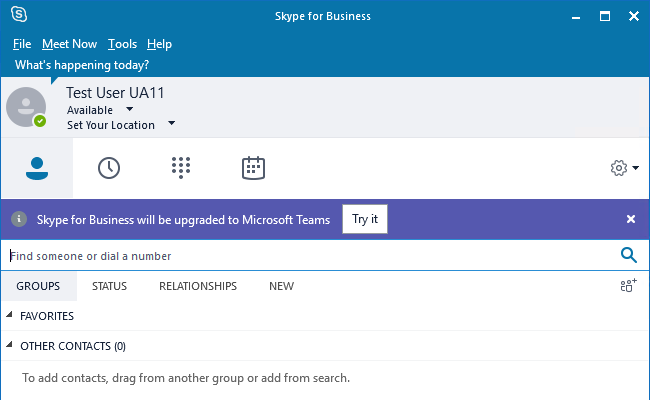
Si los usuarios se alojan en Skype Empresarial Online, simplemente asigne la instancia de directiva que tenga el mismo modo que el usuario, pero con NotifySfbUsers=true.
Si los usuarios están alojados en Skype Empresarial Server local, tendrá que usar el conjunto de herramientas local y necesitará Skype Empresarial Server 2019 o CU8 para Skype Empresarial Server 2015. Para los usuarios alojados en Skype Empresarial Server local, se respeta la propiedad mode de la instancia en línea de TeamsUpgradePolicy, pero no la propiedad NotifySfbUsers. Si desea recibir notificaciones, debe crear una instancia local de TeamsUpgradePolicy para controlar el comportamiento del cliente.
En la ventana de PowerShell local, cree una nueva instancia de TeamsUpgradePolicy con NotifySfbUsers=true:
New-CsTeamsUpgradePolicy -Identity EnableNotification -NotifySfbUsers $true
Después, usando la misma ventana local de PowerShell, asigne esa nueva directiva a los usuarios deseados:
Grant-CsTeamsUpgradePolicy -Identity $user -PolicyName EnableNotification
Migración de reuniones
Cuando un usuario se migra al modo TeamsOnly, las reuniones de Skype Empresarial existentes que han organizado se convertirán en Teams de forma predeterminada. Opcionalmente, puede deshabilitar el comportamiento predeterminado al asignar el modo TeamsOnly a un usuario. Al mover usuarios de un entorno local, las reuniones deben migrarse a la nube para que funcionen con la cuenta de usuario en línea, pero si no especifica -MoveToTeams, las reuniones se migrarán como reuniones Skype Empresarial, en lugar de convertirse a Teams.
Al asignar el modo TeamsOnly en el nivel de inquilino, la migración de reuniones no se activa para ningún usuario. Si desea asignar el modo TeamsOnly en el nivel de inquilino y migrar reuniones, puede usar PowerShell para obtener una lista de usuarios en el inquilino (por ejemplo, usando Get-CsOnlineUser con los filtros necesarios) y, a continuación, recorrer cada uno de estos usuarios para desencadenar la migración de reuniones con Start-CsExMeetingMigration. Para obtener más información, consulte Uso del servicio de migración de reuniones (MMS).
Vínculos relacionados
Modos de coexistencia: referencia
Configurar la conectividad híbrida entre Skype Empresarial Server y Microsoft 365 o Office 365
Mover usuarios entre la implementación local y la nube
Configurar su coexistencia y la configuración de actualización
Comentaris
Properament: al llarg del 2024 eliminarem gradualment GitHub Issues com a mecanisme de retroalimentació del contingut i el substituirem per un nou sistema de retroalimentació. Per obtenir més informació, consulteu: https://aka.ms/ContentUserFeedback.
Envieu i consulteu els comentaris de